Cũng giống như các hệ điều hành khác, Windows Phone cũng có những chức năng để hỗ trợ người dùng khi bị mất hoặc để quên điện thoại ở đâu nhưng không nhớ, gặp một trong hai trường hợp trên sẽ xử lý thế nào, mình sẽ hướng dẫn các bạn.
Hướng dẫn cách tìm lại điện thoại Windows phone (Lumia, Microsoft) khi bị mất hoặc quên ở đâu đó
Trong trường hợp này sẽ có 4 giải pháp cho bạn (Chú ý là các giải pháp này chỉ có tác dụng khi bạn đã đăng nhập tài khoản Microsoft trên điện thoại của mình)
Đổ chuông điện thoạiĐịnh vị điện thoại trên bản đồKhóa điện thoại lạiXóa điện thoại
#1: Đổ chuông điện thoại
Với những người hay quên hoặc gia đình hay cho trẻ nhỏ chơi điện thoại sau đó bỏ vào đâu không nhớ thì cách này khá hay
Truy cập https://account.microsoft.com/devices , sau đó đăng nhập bằng tài khoản Microsoft mà bạn đã đăng nhập trên điện thoại của mình.
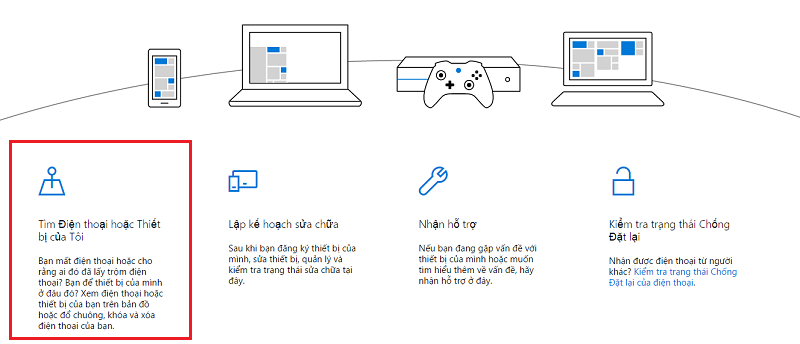
Chọn Tìm điện thoại hoặc thiết bị của tôi, sẽ hiện ra một danh sách các thiết bị của bạn, bạn chọn điện thoại của bạn rồi bấm tiếp Tìm điện toại của tôi, chọn Đổ chuông (Điện thoại của bạn sẽ đổ chuông ngay cả khi bạn để chế độ im lặng hoặc rung)
#2: Định vị điện thoại trên bản đồ
Bạn không chắc chắn là mất điện thoại ở bên ngoài hay để quên một chỗ nào đó ở nhà hãy thử cách #1 trước, nếu vẫn không tìm thấy điện thoại của mình thì sử dụng cách này nhé, có thể bạn đã làm rơi điện thoại của mình ở đâu đó chứ không phải ở nhà rồi.
Truy cập https://account.microsoft.com/devices , sau đó đăng nhập bằng tài khoản Microsoft mà bạn đã đăng nhập trên điện thoại của mình.
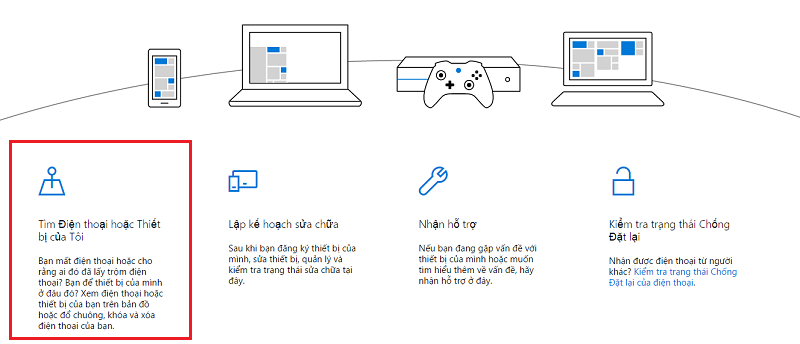
Chọn Tìm điện thoại hoặc thiết bị của tôi, sẽ hiện ra một danh sách các thiết bị của bạn, bạn chọn điện thoại của bạn rồi bấm tiếp Tìm điện toại của tôi
Bạn sẽ thấy một bản đồ có vị trí điện thoại của mình. Bạn có thể phóng to hoặc thu nhỏ để xem tốt hơn
[junkie-alert style=”red”] Mẹo: Bấm vào “Làm mới“ để hiện thị vị trí của điện thoại trên bản đồ [/junkie-alert]
#3: Khóa điện thoại Windows Phone khi bị mất
Truy cập https://account.microsoft.com/devices , sau đó đăng nhập bằng tài khoản Microsoft mà bạn đã đăng nhập trên điện thoại của mình.
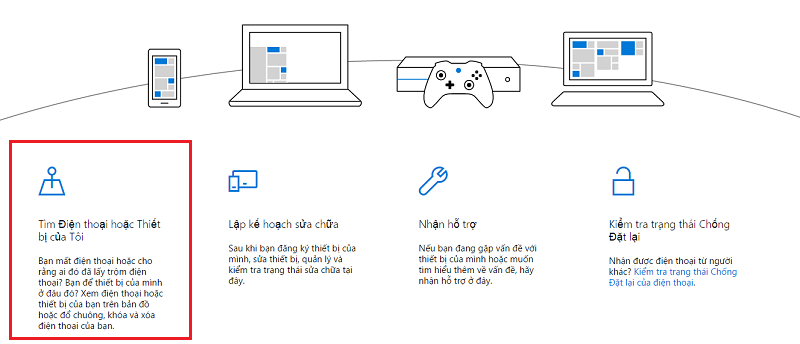
Chọn điện thoại bạn muốn khóa rồi bấm Tìm Điện thoại của tôi
Để khóa điện thoại và hiển thị thông báo trên màn hình khóa, hãy bấm Khóa, sau đó làm theo hướng dẫn. Nếu bạn chưa thiết lập mật khẩu trên điện thoại, bạn cần phải nhập một mật khẩu—bạn sẽ sử dụng mật khẩu đó để mở khóa điện thoại nếu bạn lấy lại được điện thoại.
#4: Xóa điện thoại
Trong trường hợp bạn đã chắc chắn rằng mình không thể lấy lại được điện thoại nữa thì giải pháp cuối cùng là xóa điện thoại, tức là xóa mọi thông tin dữ liệu trên điện thoại đó tránh bị lộ các thông tin mà bạn đang lưu trên điện thoại. Để xóa điệnt hoại windows phone bạn làm cách sau:
Truy cập https://account.microsoft.com/devices , sau đó đăng nhập bằng tài khoản Microsoft mà bạn đã đăng nhập trên điện thoại của mình.
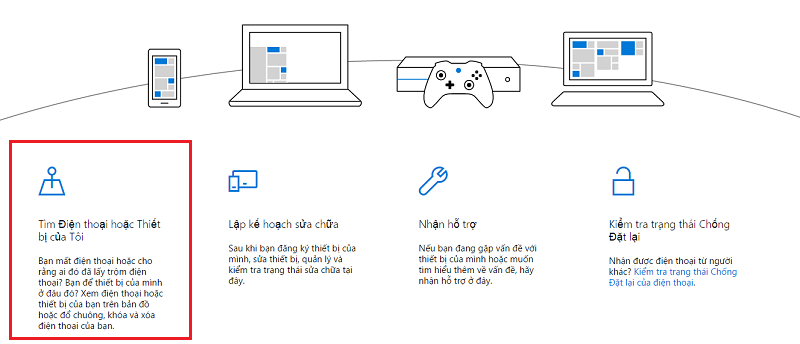
Chọn điện thoại bạn muốn khóa rồi bấm Tìm Điện thoại của tôi
Bấm Xóa
Nếu bạn hoàn toàn và tuyệt đối chắc chắn, hãy chọn hộp kiểm Tôi đã sẵn sàng xóa điện thoại của mình rồi bấm Xóa
[junkie-alert style=”red”] Chú ý: Để tìm được điện thoại windows phone dễ dàng khi bị mất hoặc bị quên bạn nên thay đổi một số cài đặt trên trên điện thoại hoặc thiết bị của bạn như sua:
Vào Cài đặt chọn Tìm điện thoại của tôi
Tích vào 2 hộp kiểm
– Luôn sử dụng thông báo đẩy (không phải SMS) để gửi lệnh và ứng dụng tới điện thoại của tôi
– Lưu vị trí điện thoại của tôi định kỳ và trước khi pin hết để dễ dàng tìm thấy hơn. [/junkie-alert]

